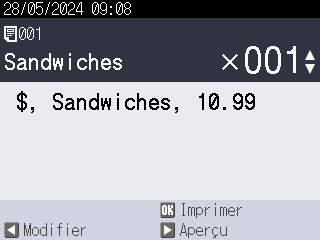Accueil > Impression autonome > Appel du modèle transféré sur l’écran LCD de l’imprimante et impression > Impression d’un modèle lié à une base de données
Impression d’un modèle lié à une base de données
TD-2350D/TD-2350DF
- Assurez-vous que l’écran ACL se trouve dans l’écran de la liste des modèles, comme indiqué ci-dessous.
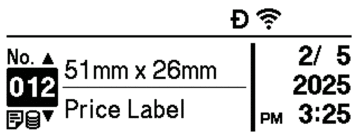
Si ce n’est pas le cas, définissez-le dans l’écran de liste des modèles.
- Appuyez sur Menu.
- Appuyez sur
 ou sur
ou sur  pour sélectionner [Paramètres]. Appuyez sur OK.
pour sélectionner [Paramètres]. Appuyez sur OK. - Appuyez sur
 ou sur
ou sur  pour sélectionner [Mode modèle]. Appuyez sur OK.
pour sélectionner [Mode modèle]. Appuyez sur OK. - Appuyez sur
 ou sur
ou sur  pour sélectionner [Écran Liste des modèles]. Appuyez sur OK.
pour sélectionner [Écran Liste des modèles]. Appuyez sur OK.
- Appuyez sur
 ou sur
ou sur  pour sélectionner un modèle, puis appuyez sur OK.
pour sélectionner un modèle, puis appuyez sur OK. - Appuyez sur
 ou sur
ou sur  pour sélectionner l’enregistrement de la base de données, puis appuyez sur OK.
pour sélectionner l’enregistrement de la base de données, puis appuyez sur OK. - Appuyez sur
 et
et  pour définir le nombre d’étiquettes à imprimer.
pour définir le nombre d’étiquettes à imprimer. 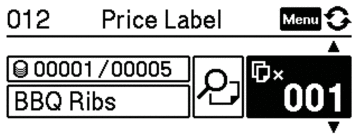
- REMARQUE
-
Pour modifier le nombre d’étiquettes imprimées en vue d’une utilisation ultérieure, appuyez sur Menu et allez à [Paramètres modèle] et réglez l’option [Conf. Impr.] à [Activé].
La prochaine fois que vous imprimerez en utilisant ce modèle, l’écran des paramètres d’impression s’affichera, vous permettant de modifier le nombre d’étiquettes à l’aide de
 et
et  .
. - Pour afficher un aperçu de l’impression, appuyez deux fois sur Menu, puis sur OK.
- Pour afficher l’objet dans le modèle, appuyez une fois sur Menu, puis sur OK.
TD-2350DSA
- Si l’écran ACL n’est pas dans l’écran de liste des modèles ou dans l’écran tactile des modèles, comme indiqué, suivez les étapes ci-dessous :
Écran de liste des modèles
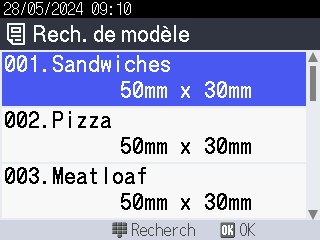
Écran tactile de modèles
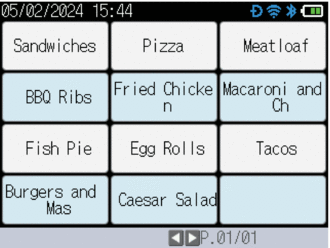
- Appuyez sur Menu.
- Appuyez sur
 ou sur
ou sur  pour sélectionner [Paramètres]. Appuyez sur OK.
pour sélectionner [Paramètres]. Appuyez sur OK. - Appuyez sur
 ou sur
ou sur  pour sélectionner [Mode modèle]. Appuyez sur OK.
pour sélectionner [Mode modèle]. Appuyez sur OK. - Appuyez sur
 ou sur
ou sur  pour sélectionner [Écran Liste des modèles] ou [Écran Touche des modèles]. Appuyez sur OK.
pour sélectionner [Écran Liste des modèles] ou [Écran Touche des modèles]. Appuyez sur OK.
- Appuyez sur
 ou sur
ou sur  pour sélectionner un modèle, puis appuyez sur OK.
pour sélectionner un modèle, puis appuyez sur OK.  La fonction de recherche vous aide à sélectionner le modèle et la base de données. Pour plus d’informations
La fonction de recherche vous aide à sélectionner le modèle et la base de données. Pour plus d’informations
 Sujets connexes: Utilisez la fonction de recherche pour repérer un modèle ou une base de données en mode liste de modèles
Sujets connexes: Utilisez la fonction de recherche pour repérer un modèle ou une base de données en mode liste de modèles - Appuyez sur
 ou sur
ou sur  pour sélectionner l’enregistrement de la base de données, puis appuyez sur OK.
pour sélectionner l’enregistrement de la base de données, puis appuyez sur OK.  La fonction de recherche vous aide à sélectionner le modèle et la base de données. Pour plus d’informations
La fonction de recherche vous aide à sélectionner le modèle et la base de données. Pour plus d’informations
 Sujets connexes: Utilisez la fonction de recherche pour repérer un modèle ou une base de données en mode liste de modèles
Sujets connexes: Utilisez la fonction de recherche pour repérer un modèle ou une base de données en mode liste de modèles - Appuyez sur
 et
et  pour définir le nombre d’étiquettes à imprimer.
pour définir le nombre d’étiquettes à imprimer. 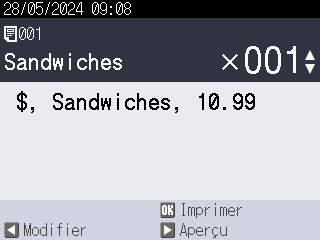
- REMARQUE
-
Pour modifier le nombre d’étiquettes imprimées en vue d’une utilisation ultérieure, appuyez sur Menu et allez à [Paramètres modèle] et réglez l’option [Conf. Impr.] à [Activé].
La prochaine fois que vous imprimerez en utilisant ce modèle, l’écran des paramètres d’impression s’affichera, vous permettant de modifier le nombre d’étiquettes à l’aide de
 et
et  .
. - Pour afficher un aperçu avant impression, appuyez sur
 .
.
- Pour afficher et modifier les objets du modèle, appuyez sur
 .
. - Appuyez sur
 ,
,  , et OK pour sélectionner un objet.
, et OK pour sélectionner un objet. - Touchez le bouton à l’écran ou appuyez sur les touches numériques de l’imprimante pour modifier l’objet, puis appuyez sur OK.
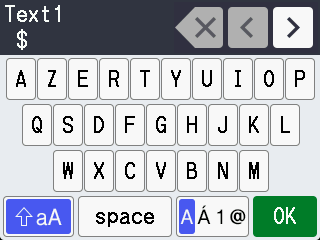
- Lorsque vous avez terminé de sélectionner et de modifier les objets requis, appuyez sur
 pour revenir à l’écran des paramètres d’impression.
pour revenir à l’écran des paramètres d’impression.